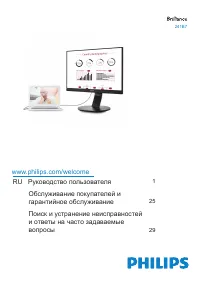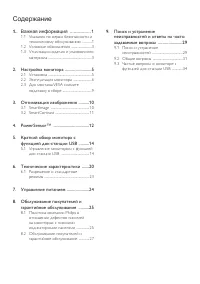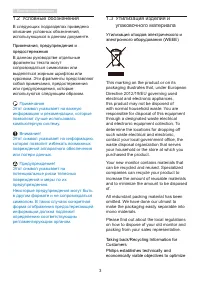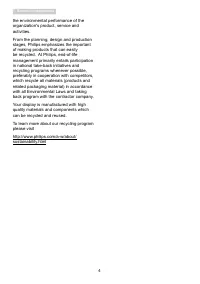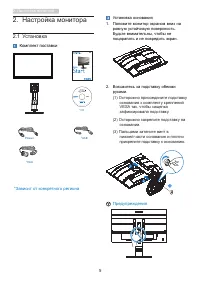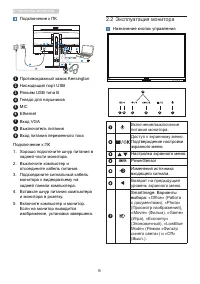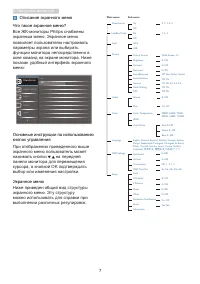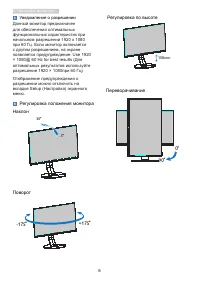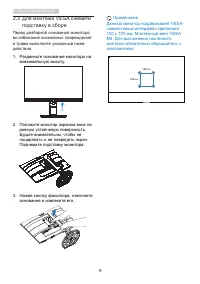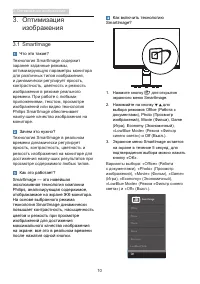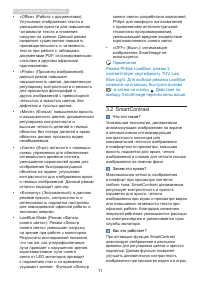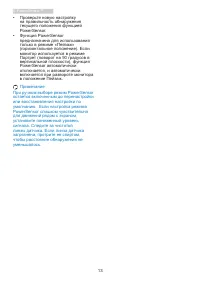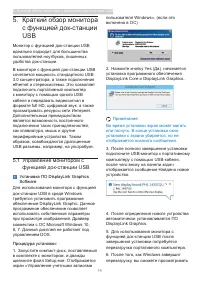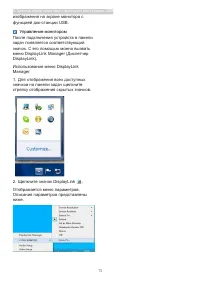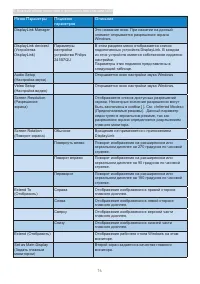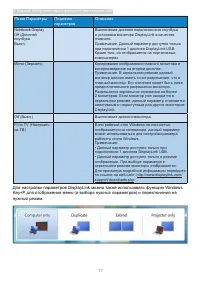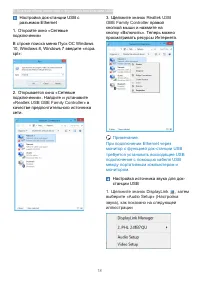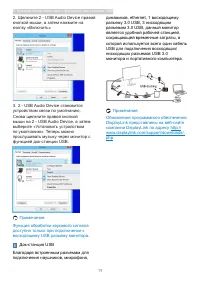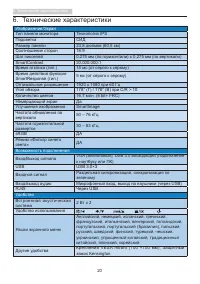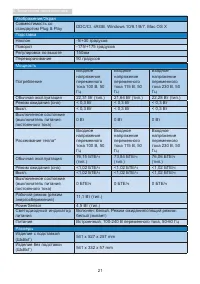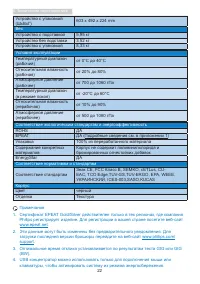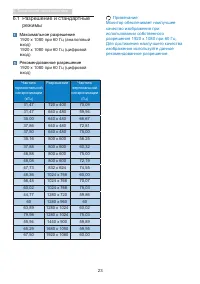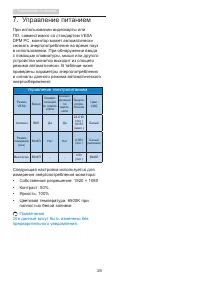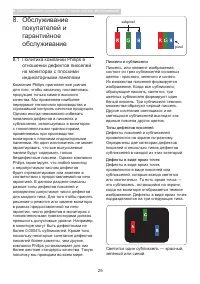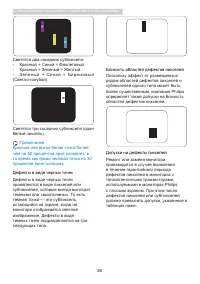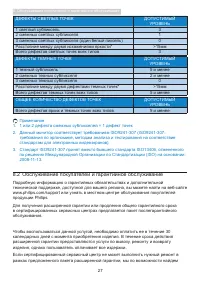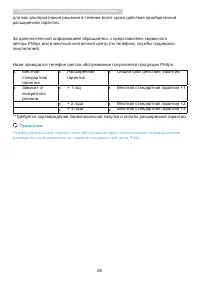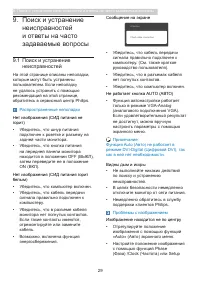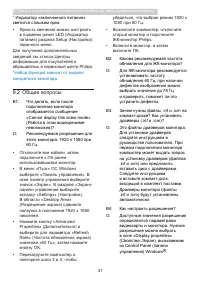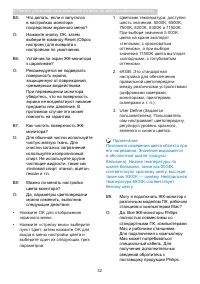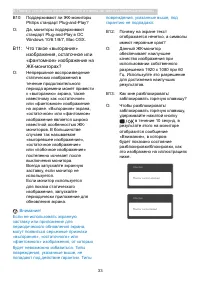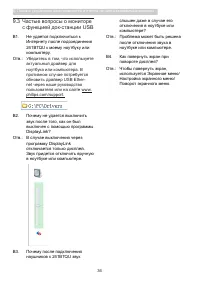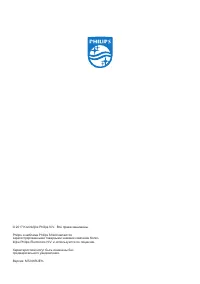Страница 2 - Содержание; Важная информация
Содержание 1. Важная информация ................1 1.1 Указания по мерам безопасности и техническому обслуживанию ������������1 1.2 Условные обозначения ���������������������������3 1.3 Утилизация изделия и упаковочного материала ���������������������������������������������������������3 2. Настройка...
Страница 3 - Указания по мерам; Эксплуатация
1 1. Важная информация 1. Важная информация Данное электронное руководство пользователя предназначено для любых пользователей мониторов Philips. Перед использованием монитора прочтите данное руководство. Руководство содержит важную информацию и примечания относительно эксплуатации монитора.Данная га...
Страница 5 - Условные обозначения; Примечания, предупреждения и; Утилизация изделия и; Утилизация отходов электрического и
3 1. Важная информация 1.2 Условные обозначения В следующих подразделах приведено описание условных обозначений, использующихся в данном документе. Примечания, предупреждения и предостережения В данном руководстве отдельные фрагменты текста могут сопровождаться символами или выделяться жирным шрифто...
Страница 7 - Настройка монитора; Установка; Комплект поставки; *Зависит от конкретного региона; основания к комплекту креплений; Предупреждения
5 2. Настройка монитора 2. Настройка монитора 2.1 Установка Комплект поставки 241B7 *VGA Power * USB * CD © 2 01 7 K on ink lijk e P hilip s N .V. A ll rig hts rese rved . Un autho rized d uplicatio n is a violation of applicable laws. Made and p rinte d in Ch ina . Ve rsio n Philips and the Philips...
Страница 8 - Эксплуатация монитора; Включение/выключение
6 2. Настройка монитора Подключение к ПК 1 6 7 5 4 9 8 4 5 9 6 7 3 2 3 1 Противокражный замок Kensington 2 Нисходящий порт USB 3 Разъем USB типа B 4 Гнездо для наушников 5 MIC 6 Ethernet 7 Вход VGA 8 Выключатель питания 9 Вход питания переменного тока Подключение к ПК 1. Хорошо подключите шнур питан...
Страница 9 - Описание экранного меню
7 2. Настройка монитора Описание экранного меню Что такое экранное меню? Все ЖК-мониторы Philips снабжены экранным меню. Экранное меню позволяет пользователю настраивать параметры экрана или выбирать функции монитора непосредственно в окне команд на экране монитора. Ниже показан удобный интерфейс эк...
Страница 10 - Уведомление о разрешении; Регулировка положения монитора
8 2. Настройка монитора Уведомление о разрешении Данный монитор предназначен для обеспечения оптимальных функциональных характеристик при начальном разрешении 1920 x 1080 при 60 Гц. Если монитор включается с другим разрешением, на экране появляется предупреждение: Use 1920 × 1080@ 60 Hz for best res...
Страница 11 - Для монтажа VESA снимите; Перед разборкой основания монитора
9 2. Настройка монитора 2.3 Для монтажа VESA снимите подставку в сборе Перед разборкой основания монитора во избежание возможных повреждений и травм выполните указанные ниже действия. 1. Раздвиньте основание монитора на максимальную высоту. 2. Положите монитор экраном вниз на ровную устойчивую повер...
Страница 12 - Оптимизация изображения; изображения; SmartImage; «LowBlue Mode» (Режим «Фильтр
10 3. Оптимизация изображения 3. Оптимизация изображения 3.1 SmartImage Что это такое? Технология SmartImage содержит заранее заданные режимы, оптимизирующую параметры монитора для различных типов изображения, и динамически регулирует яркость, контрастность, цветность и резкость изображения в режиме...
Страница 13 - Примечание; Режим Philips LowBlue, режим 2
11 3. Оптимизация изображения • «Office» (Работа с документами): Улучшение отображения текста и уменьшение яркости для повышения читаемости текста и снижения нагрузки на зрение. Данный режим позволяет существенно повысить производительность и читаемость текста при работе с таблицами, документами PDF...
Страница 14 - PowerSensorTM
12 4. PowerSensor™ 4. PowerSensor™ Как это работает? • Для определения присутствия пользователя функция PowerSensor работает по принципу передачи и приема безвредных «инфракрасных» сигналов. • Если пользователь находится перед экраном монитора, монитор работает нормально с настройками, заданными пол...
Страница 16 - Краткий обзор монитора с функцией док-станции USB; Краткий обзор монитора; Управление монитором с; Установка ПО DisplayLink Graphics
14 5. Краткий обзор монитора с функцией док-станции USB 5. Краткий обзор монитора с функцией док-станции USB Монитор с функцией док-станции USB идеально подходит для большинства пользователей ноутбуков, лишенных удобства док-станции. В мониторе с функцией док-станции USB сочетается мощность стандарт...
Страница 17 - Управление монитором
15 5. Краткий обзор монитора с функцией док-станции USB изображения на экране монитора с функцией док-станции USB. Управление монитором После подключения устройств в панели задач появляется соответствующий значок. С его помощью можно вызвать меню DisplayLink Manager (Диспетчер DisplayLink).Использов...
Страница 18 - Меню Параметры; Audio Setup
16 5. Краткий обзор монитора с функцией док-станции USB Меню Параметры Подменю параметров Описание DisplayLink Manager Это название окна. При нажатии на данный элемент открывается разрешение экрана Windows. DisplayLink devicesl (Устройства DisplayLink) Параметры настройки устройства Philips 241B7QU ...
Страница 19 - Notebook Display
17 5. Краткий обзор монитора с функцией док-станции USB Меню Параметры Подменю параметров Описание Notebook Display Off (Дисплей ноутбука Выкл). Выключение дисплея подключенного ноутбука и установка монитора DisplayLink в качестве главного. Примечание. Данный параметр доступен только при подключении...
Страница 20 - Realtek USB GBE Family Controller
18 5. Краткий обзор монитора с функцией док-станции USB Настройка док-станции USB с разъемом Ethernet 1. Откройте окно «Сетевые подключения»В строке поиска меню Пуск ОС Windows 10, Windows 8, Windows 7 введите «ncpa. cpl»: 2. Открывается окно «Сетевые подключения». Найдите и установите « Realtek USB...
Страница 21 - Функция обработки звукового сигнала
19 5. Краткий обзор монитора с функцией док-станции USB 2. Щелкните 2 - USB Audio Device правой кнопкой мыши, а затем нажмите на кнопку «Включить» 3. 2 - USB Audio Device становится устройством связи по умолчанию. Снова щелкните правой кнопкой мыши на 2 - USB Audio Device, а затем выберите «Установи...
Страница 22 - Технические характеристики
20 6. Технические характеристики 6. Технические характеристики Изображение/Экран Тип панели монитора Технология IPS Подсветка СИД Размер панели 23,8 дюймов (60,5 см) Соотношение сторон 16:9 Шаг пикселей 0,275 мм (по горизонтали) x 0,275 мм (по вертикали) SmartContrast 20.000.000:1 Время отклика (тип...
Страница 23 - Подставка
21 6. Технические характеристики Изображение/Экран Совместимость со стандартом Plug & Play DDC/CI, sRGB, Windows 10/8.1/8/7, Mac OS X Подставка Наклон -5/+30 градусов Поворот -175/+175 градусов Регулировка по высоте 150мм Переворачивание 90 градусов Мощность Потребление Входное напряжение переме...
Страница 24 - Вес
22 6. Технические характеристики Устройство с упаковкой (ШxВxГ) 603 x 492 x 224 mm Вес Устройство с подставкой 5,95 кг Устройство без подставки 3,52 кг Устройство с упаковкой 8,33 кг Условия эксплуатации Температурный диапазон (рабочий) от 0°C до 40°C Относительная влажность (рабочая) от 20% до 80% ...
Страница 25 - Разрешение и стандартные; Максимальное разрешение
23 6. Технические характеристики 6.1 Разрешение и стандартные режимы Максимальное разрешение 1920 x 1080 при 60 Гц (аналоговый вход) 1920 x 1080 при 60 Гц (цифровой вход) Рекомендованное разрешение 1920 x 1080 при 60 Гц (цифровой вход) Частота горизонтальной синхронизации (кГц) Разрешение Частота ве...
Страница 26 - Управление питанием; Управление электропитанием
24 7. Управление питанием 7. Управление питанием При использовании видеокарты или ПО, совместимого со стандартом VESA DPM PC, монитор может автоматически снижать энергопотребление во время пауз в использовании. При обнаружении ввода с помощью клавиатуры, мыши или другого устройства монитор выходит и...
Страница 27 - Обслуживание покупателей и гарантийное обслуживание; покупателей и; Политика компании Philips в; subpixel; Пиксели и субпиксели; Светится один субпиксель — красный,
25 8. Обслуживание покупателей и гарантийное обслуживание 8. Обслуживание покупателей и гарантийное обслуживание 8.1 Политика компании Philips в отношении дефектов пикселей на мониторах с плоскими индикаторными панелями Компания Philips прилагает все усилия для того, чтобы заказчику поставлялась про...
Страница 28 - Близость областей дефектов пикселей
26 8. Обслуживание покупателей и гарантийное обслуживание Близость областей дефектов пикселей Поскольку эффект от размещенных рядом областей дефектов пикселей и субпикселей одного типа может быть более существенным, компания Philips определяет также допуски на близость областей дефектов пикселей. До...
Страница 29 - Обслуживание покупателей и гарантийное обслуживание
27 8. Обслуживание покупателей и гарантийное обслуживание ДЕФЕКТЫ СВЕТЛЫХ ТОЧЕК ДОПУСТИМЫЙ УРОВЕНЬ 1 светлый субпиксель 3 2 смежных светлых субпикселя 1 3 смежных светлых субпикселя (один белый пиксель) 0 Расстояние между двумя искажениями яркости* >15мм Всего дефектов светлых точек всех типов 3 ...
Страница 31 - Поиск и устранение; Распространенные неполадки
29 9. Поиск и устранение неисправностей и ответы на часто задаваемые вопросы 9. Поиск и устранение неисправностей и ответы на часто задаваемые вопросы 9.1 Поиск и устранение неисправностей На этой странице описаны неполадки, которые могут быть устранены пользователем. Если неполадку не удалось устра...
Страница 33 - Общие вопросы
31 9. Поиск и устранение неисправностей и ответы на часто задаваемые вопросы * Индикатор «включенного питания» светится слишком ярко. • Яркость свечения можно настроить в подменю power LED (Индикатор питания) раздела Setup (Настройка) экранного меню. Для получения дополнительных сведений см. список ...